1、首先,先将我们制作好的U盘重装系统盘插入到笔记本电脑usb插口处,接着开启电脑,随后屏幕上会出现如下图所示的开机画面

2、 这是宏碁笔记本电脑的开机LOGO画面,出现此画面后,连续按键盘上的F12键,则会出现如下图所示的启动项选择画面
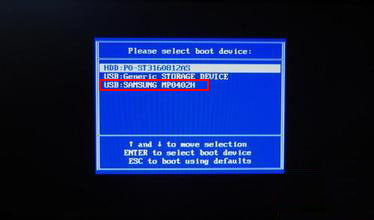
3、图中红色方框标记的为小编所插入的U盘重装系统盘,利用键盘上的上下方向键将光标移至此处,按下回车键,即可进入到如下图所示的土豆PE主菜单画面,选择02或者03选项进入土豆PE系统。
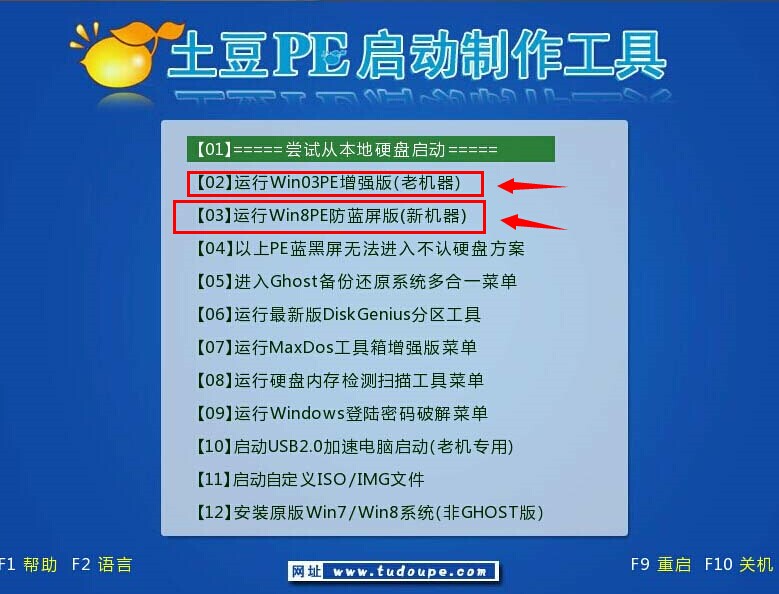
点击查看U盘重装系统视频教程:http://www.tudoupe.com/video/index.html
不同品牌的笔记本电脑所对应的开机启动快捷键也有所不同,在这里土豆PE小编通过多方信息来源将各大类品牌台式电脑,品牌笔记本电脑以及品牌主板组装电脑所对应的开机启动快捷键信息集合成如下图所示的表格形式供大家查阅参考。
宏碁笔记本使用U盘重装系统盘详细图文教程小编就介绍到这里,对于还不理解如何使用U盘重装系统盘的宏碁笔记本用户可以来学习今天小编所介绍的使用教程。
